Hver datamaskin – eller hvilken som helst annen teknologi – har en bestemt mengde diskplass tilgjengelig for bruk. Operativsystemet, programmene og annen informasjon er lagret i dette området. Når maskinen begynner å gå tregt, er en av de første tingene du bør gjøre å se hvor mye plass du har tilgjengelig. I Windows 10 vil du ønske å åpne din «Innstillinger» og klikk deretter "System" på toppen. Derfra velger du "Oppbevaring," som er omtrent halvveis nede på listen på venstre side av vinduet. Du kan nå se hvor mye diskplass maskinen din har totalt, og hvor mye du har ledig.
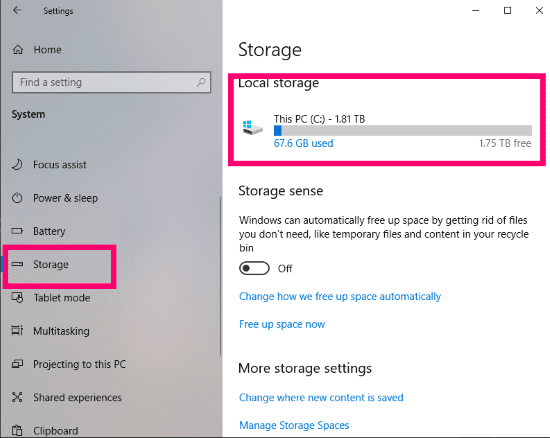
Hvis tilgjengelig beløp er svært lavt, er det mange ting du kan gjøre for å frigjøre noe av det. Dette vil inkludere avinstallering av unødvendige programmer. Et annet alternativ er å kjøre det vi kaller "Disk Opprydding." Å gjøre dette:
- Klikk på "Start" knapp.
- Skriv inn ordet "Disk" (uten disse sitatene jeg brukte.)
- Klikk deretter på "Disk Opprydding."
- Sett en hake i hver av boksene (men IKKE i boksen "Komprimer gamle filer") som ser ut til å ta opp mye plass.
- Til slutt må du klikke "OK" og så "Ja" å bekrefte. La prosessen kjøre og lukk deretter vinduene.
Slik sletter du systemgjenopprettingspunkter til ledig diskplass
Noen ganger kan disse to trinnene alene ikke være helt nok til å gi deg de ekstra bitene og bytene du trenger å ha tilgjengelig. Hvis dette er tilfelle, er et annet utmerket alternativ å slette alle dine gamle systemgjenopprettingspunkter.
Systemgjenoppretting tar automatisk et "øyeblikksbilde" av nesten alt på datamaskinen din og lagrer det. Deretter, hvis noe går galt, kan du gjenopprette maskinen til det siste gjenopprettingspunktet. Vi ser dette – og bruker denne metoden – ofte når et nytt stykke programvare ikke vil spille bra med andre eller vertsmaskinen, eller når en Windows-oppdatering går galt.
Hvis du har mange av disse gjenopprettingspunktene, kan de ta opp ganske mye plass på maskinen din. Å slette dem er ikke vanskelig eller tidkrevende i det hele tatt.
Klikk på "Start" knappen igjen. Denne gangen skriver du inn "Systemgjenoppretting." Boksen åpnes med "Systembeskyttelse" fanen er allerede valgt. Herfra klikker du på «Konfigurer» knappen mot bunnen.
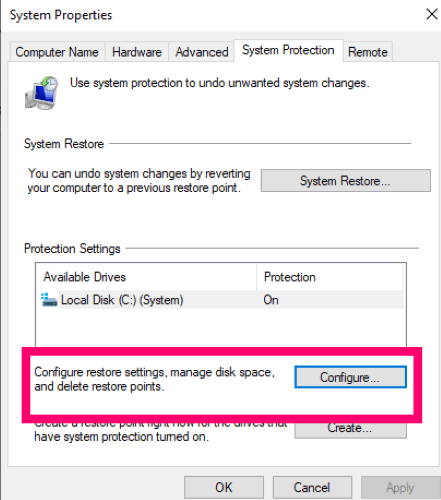
Klikk på nederst i den nye boksen som åpnes "Slett" ved siden av der det står "Slett alle gjenopprettingspunkter for denne stasjonen." Sørg for å klikke "Fortsette" når bekreftelsesboksen kommer opp.
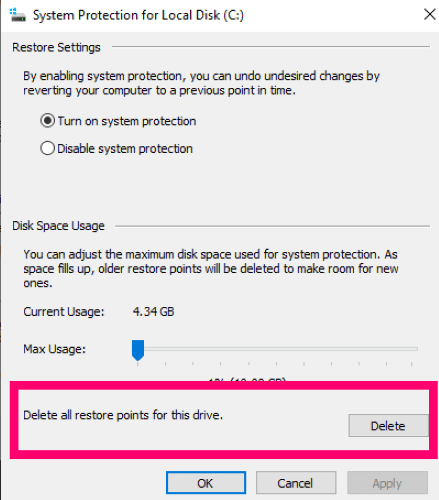
Når gjenopprettingspunktene er slettet, vil du motta en boks som forteller deg at prosessen er fullført. Lukk den boksen og lukk deretter "Systembeskyttelse" boksen... forlater hoveddelen "System egenskaper" eske ÅPEN. Siden vi nettopp slettet alle gjenopprettingspunktene våre, må vi lage et nytt akkurat nå i tilfelle noe skulle gå galt med maskinen!
Helt nederst i boksen klikker du på "Skape" knappen ved siden av "Opprett et gjenopprettingspunkt akkurat nå..." Skriv en beskrivelse for dette gjenopprettingspunktet. Når jeg sletter alle mine gamle, bruker jeg bare noe som "Nytt punkt" for beskrivelsen min. Datoen og klokkeslettet legges automatisk til tittelen på gjenopprettingspunktet, og det er det som er viktigst hvis du noen gang skulle trenge å bruke det.
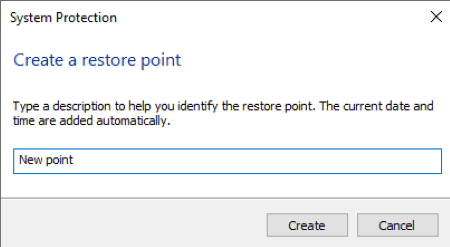
Når du har skrevet beskrivelsen, klikker du på den "Skape" knappen og prosessen begynner. Hvor lang tid dette vil ta avhenger av størrelsen på maskinens diskplass og hva som er der. Når det er ferdig vil det dukke opp en boks som forteller deg at et nytt gjenopprettingspunkt ble opprettet.
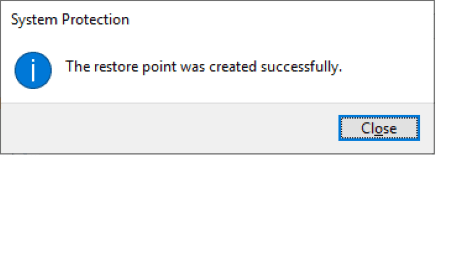
På dette tidspunktet klikker du bare "Lukk" på den boksen og lukk deretter "System egenskaper" boks også.
Det er alt som skal til! Maskinen din bør kjører bedre og har mye mer plass tilgjengelig nå.
Hvilke andre Windows-spørsmål kan jeg svare på for deg?
God diskrengjøring!